JavaFX siūlo daugybę valdiklių, skirtų patrauklių vartotojo sąsajų kūrimui. Du iš šių valdiklių yra ProgressBar ir ProgressIndicator, kurie bus išsamiai aptarti šioje instrukcijoje. Šie du komponentai padeda vizualiai pavaizduoti tam tikro proceso pažangą, kas ypač naudinga tokioms programoms kaip failų atsisiuntimai ar diegimo procesai. Toliau išmoksi, kaip šiuos elementus įdiegti ir tarpusavyje sujungti programoje.
Pagrindiniai atradimai
- ProgressBar rodo pažangą kaip juostą.
- ProgressIndicator vizualizuoja pažangą kaip ratą.
- Abu valdikliai gali būti dinamiškai atnaujinami naudojant pakeitimų klausytuvus.
Žingsnis po žingsnio instrukcija
Pirmiausia turime užtikrinti, kad pasirinktume tinkamą išdėstymą savo programai. Tam naudosime GridPane, kuris leidžia sukurti aiškų išdėstymą.
Žingsnis 1: Inicializuok pagrindinius elementus
Pirmiausia turėtum sukurti GridPane, kad nustatytum savo vartotojo sąsajos struktūrą. Tau reikės tik šio komponento, kad išdėstytum ProgressBar, ProgressIndicator ir Slider.
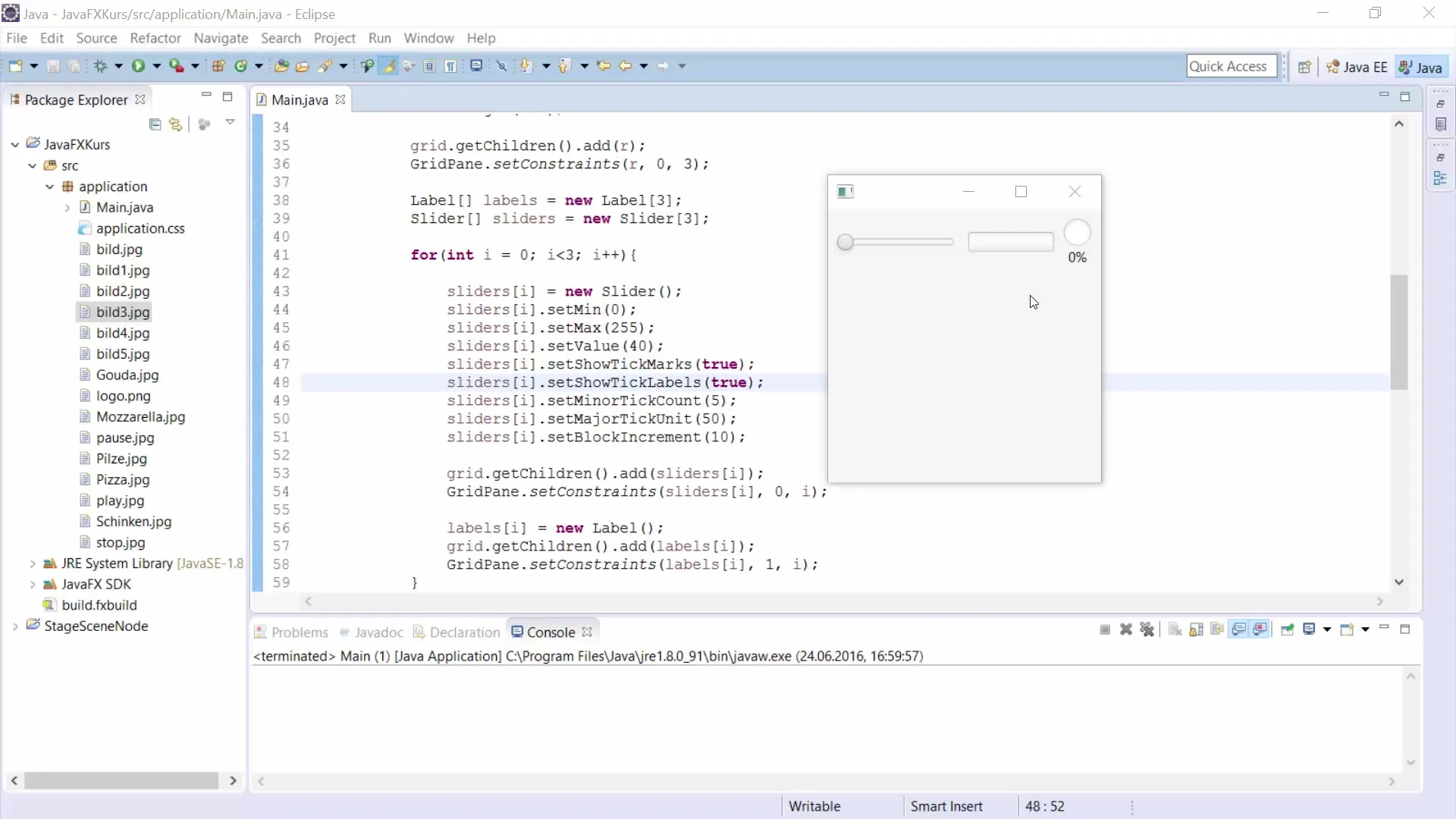
Žingsnis 2: Sukurk Slider
Kitas žingsnis – pridėti Slider, kuris leidžia nustatyti pažangos vertę. Slider bus konfigūruojamas su minimaliais ir maksimaliais vertėmis. Nustatyk minimalų 0 ir maksimalų 100, kad sukurtum prasmingą intervalą savo programai.
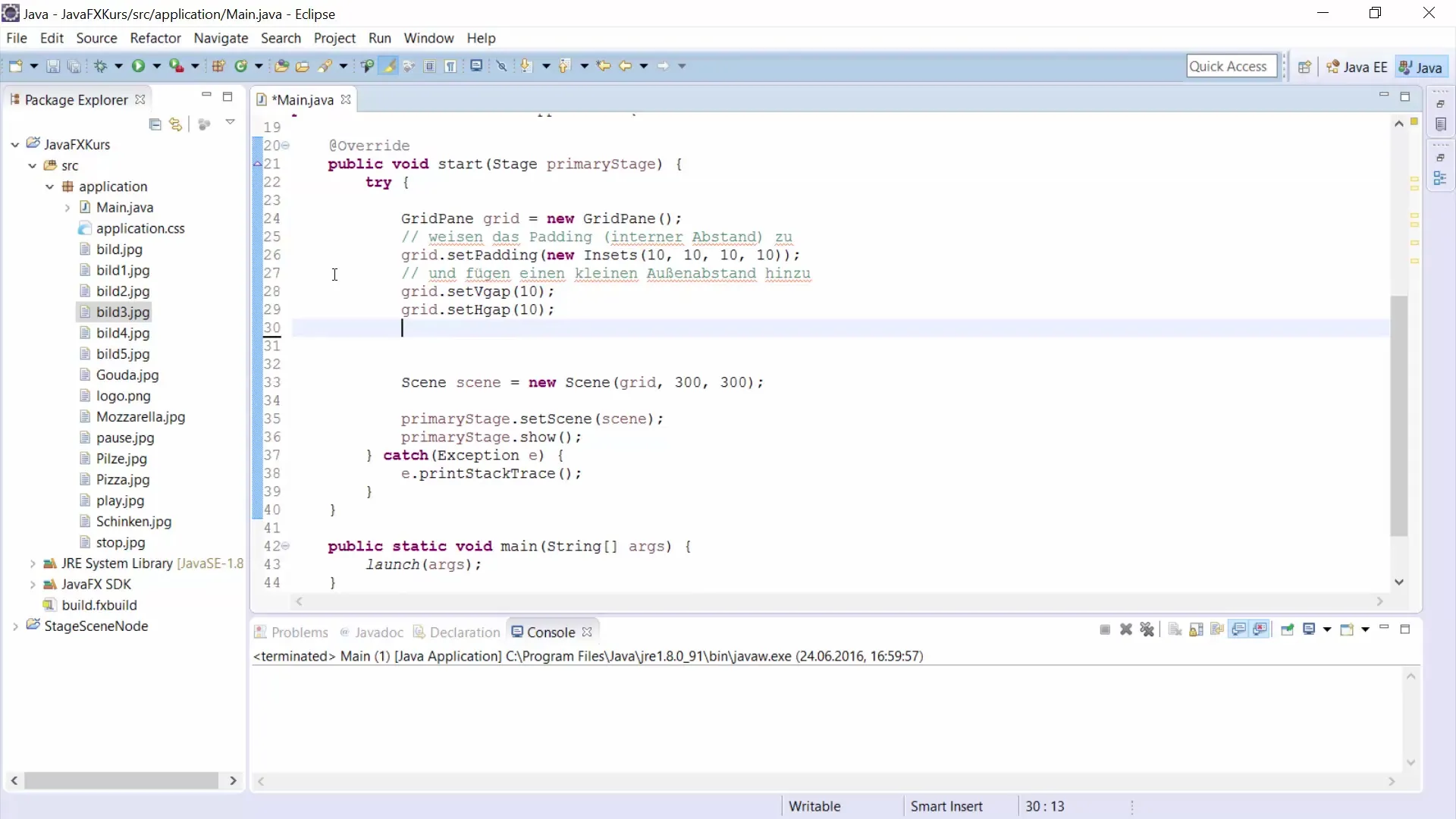
Žingsnis 3: Įgyvendink ProgressBar
Dabar ateina kitas žingsnis, kur turi instancijuoti ProgressBar. Nustatyk pradinę vertę į 0, kad ProgressBar pradžioje būtų tuščias. Tai gali pasiekti naudojant new ProgressBar()-metodą.
Žingsnis 4: Pridėk ProgressIndicator
Panašiai kaip ir ProgressBar, turi sukurti ir ProgressIndicator. Įsitikink, kad jis taip pat yra sukonfigūruotas su pradinę vertę 0, kad užtikrintum sinchronizuotą startą su ProgressBar.
Žingsnis 5: Sujunk Slider su klausytuvais
Dabar bus įdomu, nes norime, kad ProgressBar ir ProgressIndicator būtų dinamiškai atnaujinami, kai Slider juda. Tai pasieksi pridėjęs pakeitimų klausytuvą, kuris bus vykdomas, kai Slider vertė bus pakeista. Čia galėsi konvertuoti Slider vertę į pažangos intervalą nuo 0 iki 1 ProgressBar.
Žingsnis 6: Atnaujink ProgressBar ir ProgressIndicator
Pakeitimų klausytuve dabar nustatyk naują vertę ProgressBar ir ProgressIndicator. Atmink, kad ProgressBar vertė turi būti tarp 0 ir 1. Čia naudinga yra padalinti Slider vertę iš 100.
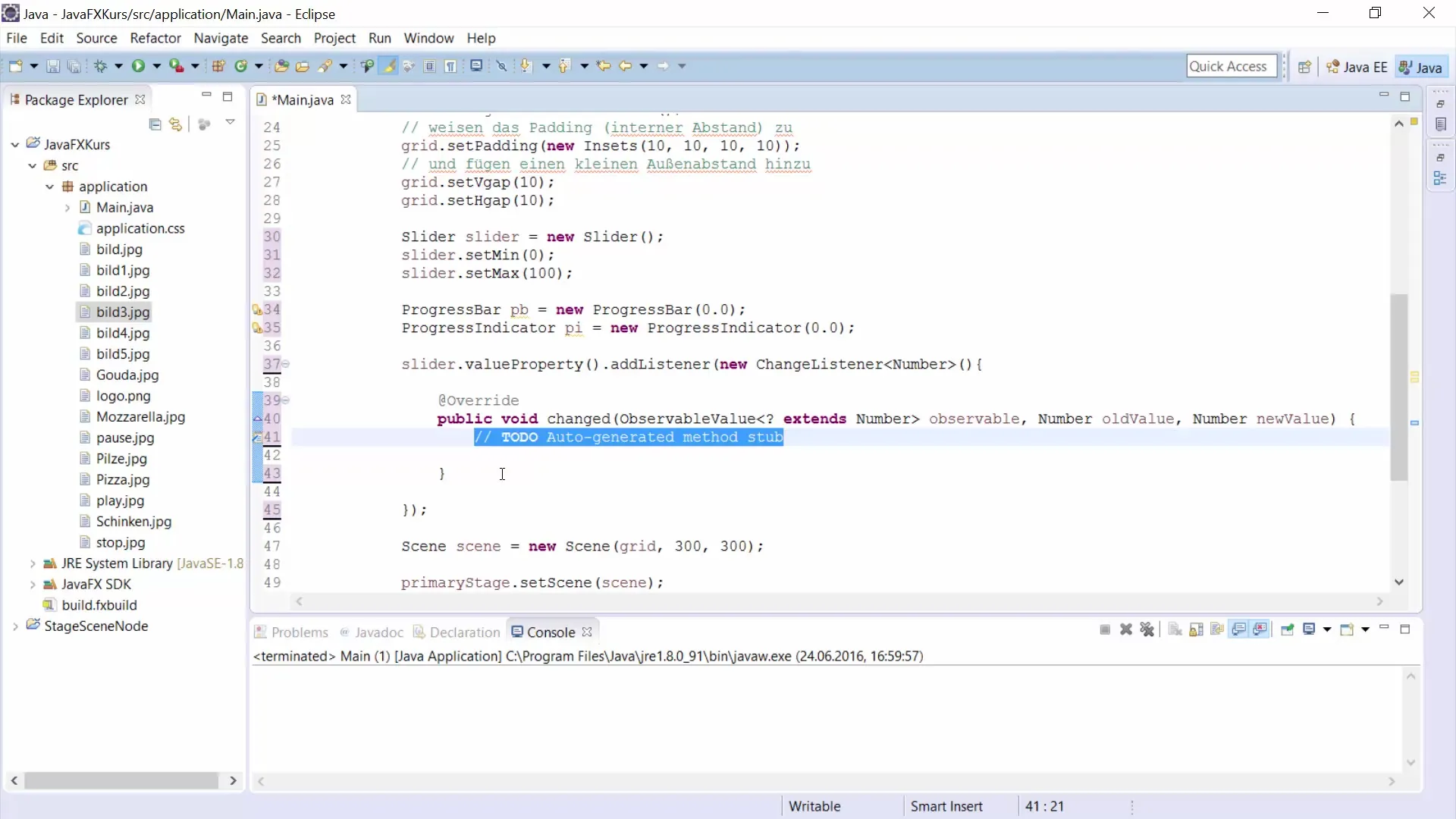
Žingsnis 7: Pridėk elementus prie GridPane
Dabar turėtum pridėti ProgressBar, ProgressIndicator ir Slider į savo GridPane. Svarbu nurodyti tinkamą poziciją (stulpelių ir eilučių reikšmes) kiekvienam elementui, kad jie būtų tinkamai rodomi šablone.
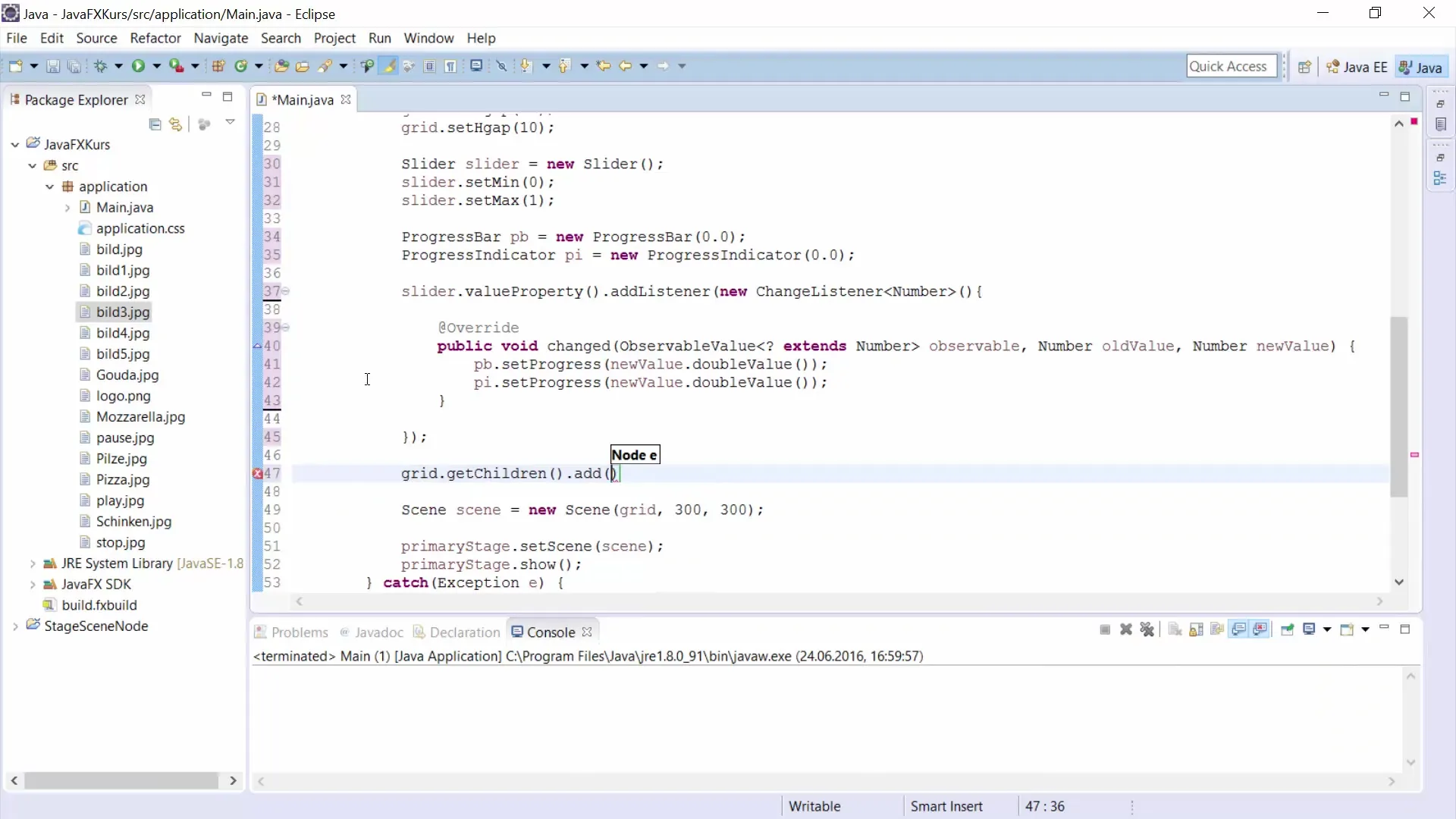
Žingsnis 8: Išbandyk savo programą
Po to, kai buvo pridėti visi komponentai, laikas paleisti tavo programą. Kai judini Slider, turėtum aiškiai matyti, kaip ProgressBar ir ProgressIndicator atitinkamai atnaujinami. Tai suteikia vartotojui aiškią informaciją apie proceso pažangą.
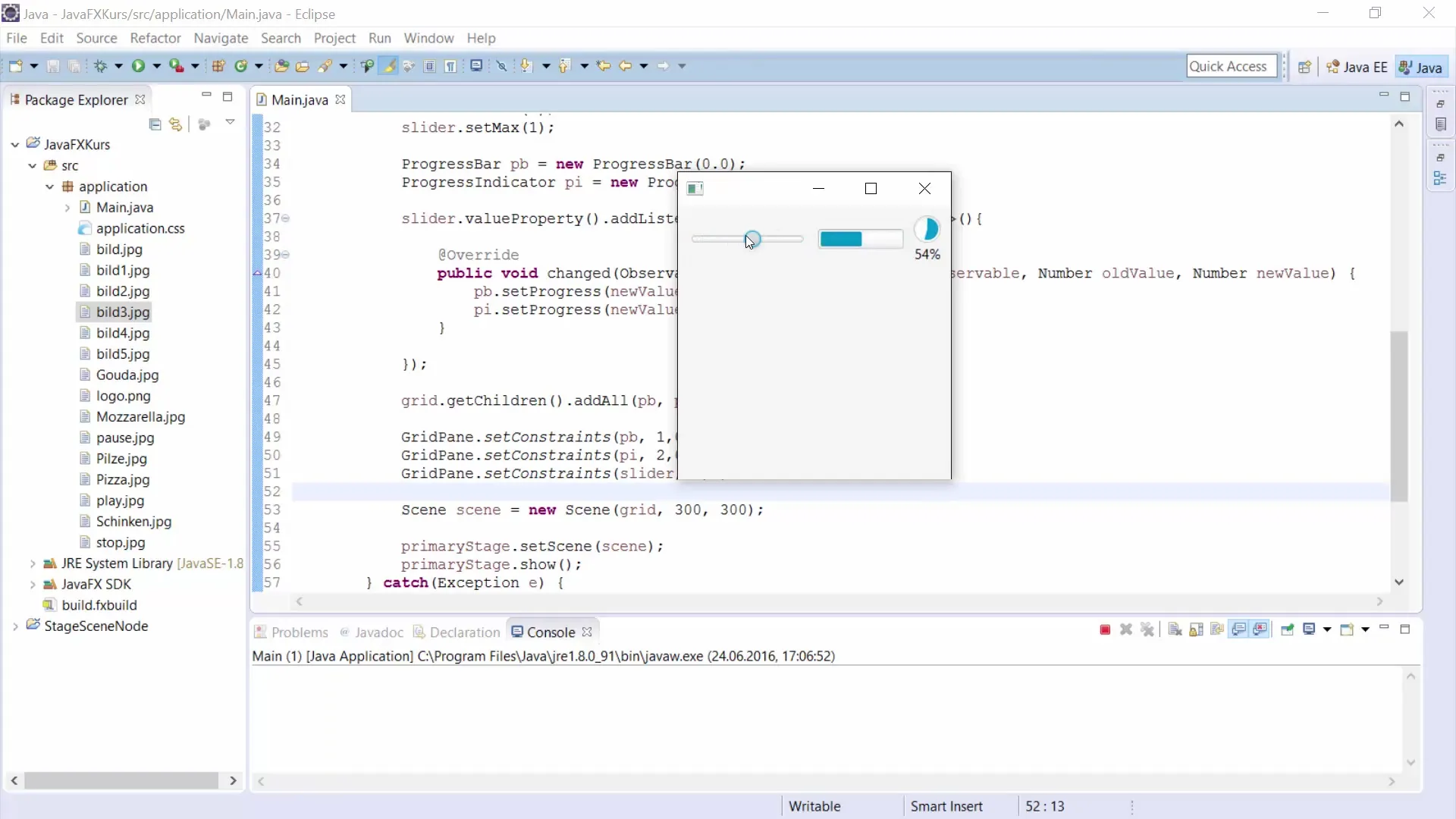
Santrauka – ProgressBar ir ProgressIndicator supratimas ir taikymas JavaFX
Šioje instrukcijoje buvo paaiškinta, kaip efektyviai įdiegti ProgressBar ir ProgressIndicator JavaFX programoje ir juos sujungti. Tu išmokai, kaip naudoti Slider vizualiai pateikti pažangą ir kaip šie du pažangos rodikliai gali būti dinamiškai atnaujinami.
Dažnai užduodami klausimai
Kaip galiu stiliuoti ProgressBar savo programoje?Tu gali naudoti stiliaus atributus JavaFX, kad pritaikytum savo ProgressBar išvaizdą.
Ar ProgressIndicator veikia ir be Slider?Taip, ProgressIndicator gali būti naudojamas nepriklausomai nuo Slider, norint pavaizduoti pažangą įvairiuose procesuose.
Kaip programiškai nustatyti progresą?Tu gali pakeisti pažangą naudodamasis setProgress(double)-metodu tiek ProgressBar, tiek ProgressIndicator.


